Paràmetres per configurar eduroam manualment un dispositiu Android.
En alguns dispositius Android la configuració d'eduroam mitjançant l'app oficial no funciona. Aquest document t'explica com configurar manualment eduroam en un dispositiu mòbil Android.
Pas 0 - Passos previs
- Elimina la connexió a eduroam anterior si ja l'havies configurat abans
- Prem uns segons la icona de connexió Wi-Fi del teu dispositiu. S'obrirà el llistat de xarxes Wi-Fi configurades.
- Prem uns segons sobre eduroam fins que s'obri un menú.
- Si t'apareix "Oblidar xarxa" selecciona-la. Si no t'apareix no cal que facis res.
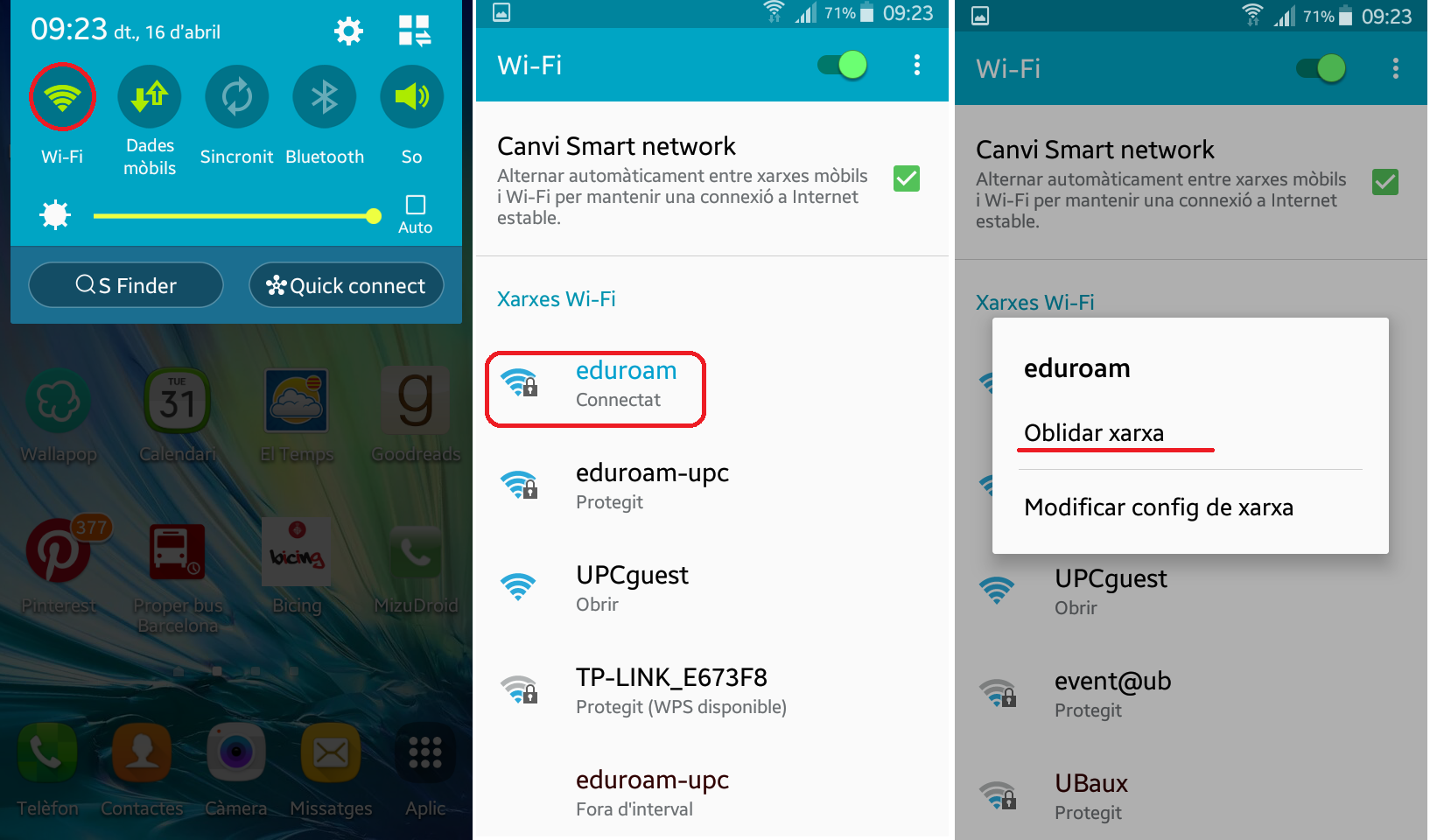
- Tens configurat bloqueig de pantalla al dispositiu?
Per a desbloquejar el terminal només has de desplaçar el dit sobre la pantalla sense cap patró ni codi? Llavors cal que configuris un bloqueig més segur per a poder fer servir el certificat de la connexió.
Ves a "Ajustaments" ![]() > "El meu dispositiu" > Bloquejar pantalla" > "Bloqueig de pantalla" i selecciona "Patró", "PIN o "Contrasenya".
> "El meu dispositiu" > Bloquejar pantalla" > "Bloqueig de pantalla" i selecciona "Patró", "PIN o "Contrasenya".
Pas 1 - Instal·lar el certificat de seguretat
Has de descarregar i instal·lar el certificat de seguretat d'eduroam, és la teva garantia que la connexió serà segura i la transferència d'informació encriptada. En cas contrari, la connexió és vulnerable i exposada a possibles accessos maliciosos.
Des del navegador del teu dispositiu obre la pàgina:
https://serveistic.upc.edu/ca/wifiupc/cert
Prem a sobre per executar-lo i s'obrirà una finestra on has d'introduir les dades següents:
- Nom del certificat: escriu godaddy
- Ús de les credencials: selecciona del desplegable Wi-Fi
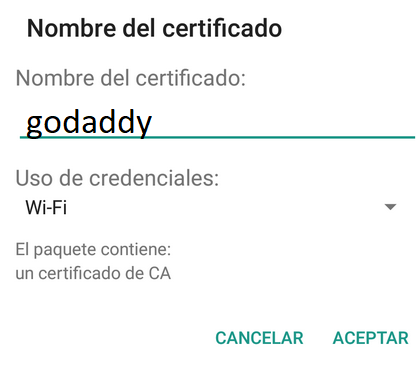
Si no t'ha sortit aquesta finestra, prem sobre l'avís de descàrrega o ves a la ubicació on s'hagi descarregat i fes clic a sobre per a instal·lar-lo.
Pas 2 - Configurar la connexió Wi-Fi
Ves a "Ajustaments" ![]() > Connexions i comprova que estigui habilitada l'opció de Wi-Fi tal com mostra la imatge següent:
> Connexions i comprova que estigui habilitada l'opció de Wi-Fi tal com mostra la imatge següent:
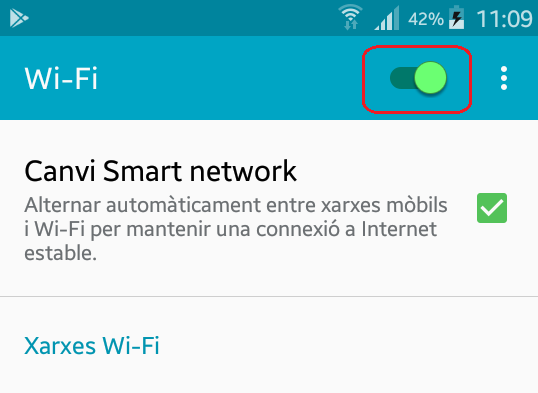
A Xarxes Wi-FI et mostrarà la llista de xarxes sense fils detectades (has de trobar-te a la UPC).
Prem uns segons sobre "eduroam" i selecciona "Modificar config de xarxa". A la finestra que s'obre configura els valors següents:
- Mètode EAP: TTLS
- Autenticació de fase 2: PAP
- Certificat CA: selecciona del desplegable el certificat godaddy que has obtingut al pas 1
- Domini: triangulum.upc.es
- Identitat: escriu el teu nom d'usuari de les intranets de la UPC
- Identitat anònima: anonymous@upc.edu
- Introduir la contrasenya: escriu la teva contrasenya de les intranets de la UPC
- Prem "Connectar"
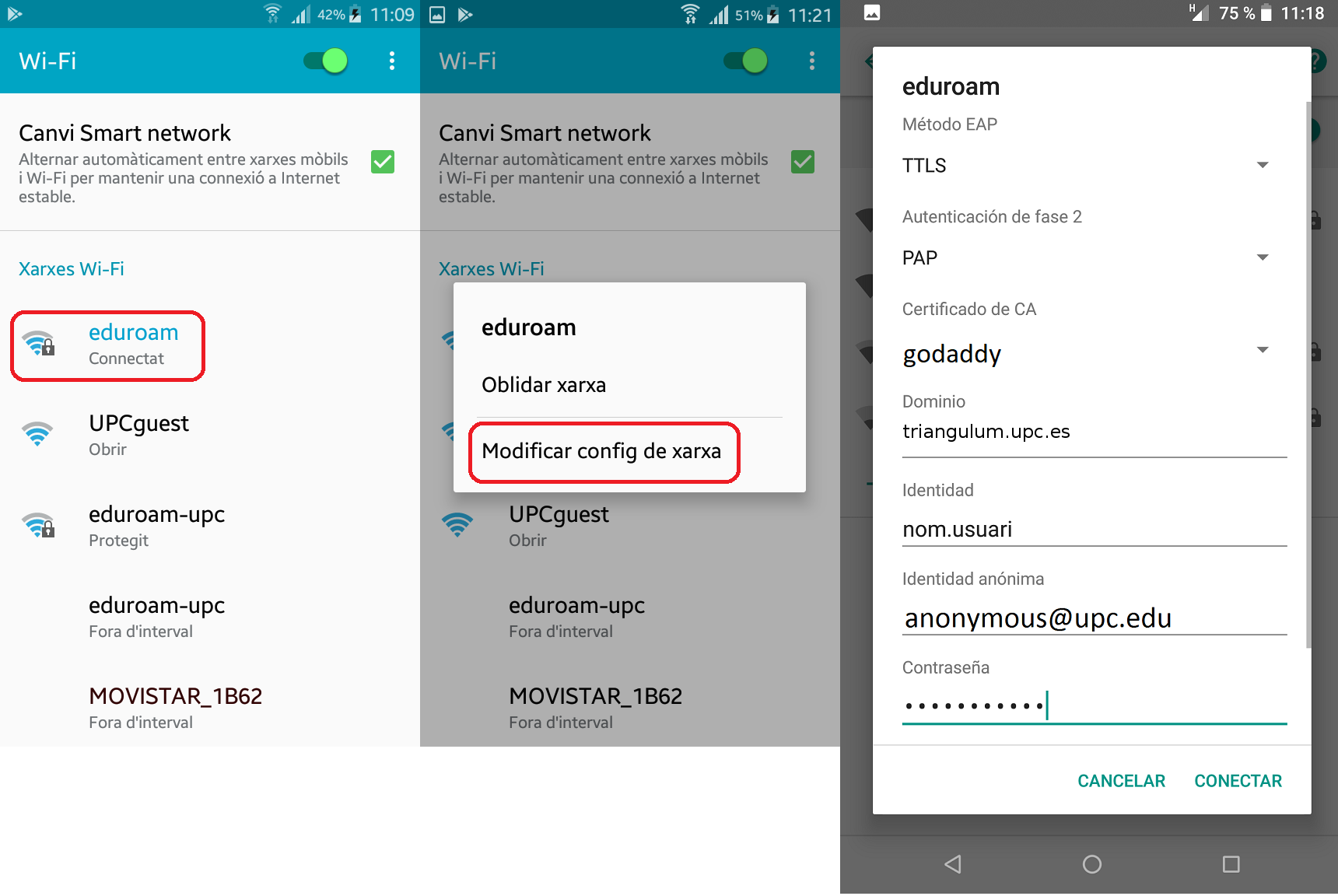
La connexió a eduroam es farà automàticament en el futur a aquell dispositiu sempre que la connexió Wi-Fi estigui habilitada i estiguis en zona de cobertura de la Xarxa Sense Fils de la UPC.
Només hauràs de tenir en compte que quan et canviïs la contrasenya de les intranets hauràs d'actualitzar-la a aquesta connexió. Aquesta FAQ t'explica com fer-ho.
Comparteix: